PS制作照片边缘斑驳效果
看来斑驳效果很多人感兴趣,浪者写的教程介绍一种方法但是还不完整,有些效果想必用喷溅做不出那种随机的效果来,比如:
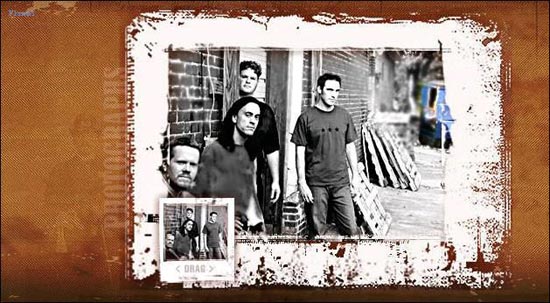
细心点看的出 用喷溅的效果出来边缘比较规则 这里我介绍我自己想的另一个办法(用PSD替换的方法),抛砖引玉~~~~方法很多,我的不是最好的办法:
1. 新建一个文件 按D键 填充背景为白色
2. 接着,滤镜-------渲染------云彩
3. CTRL+M 调整下曲线
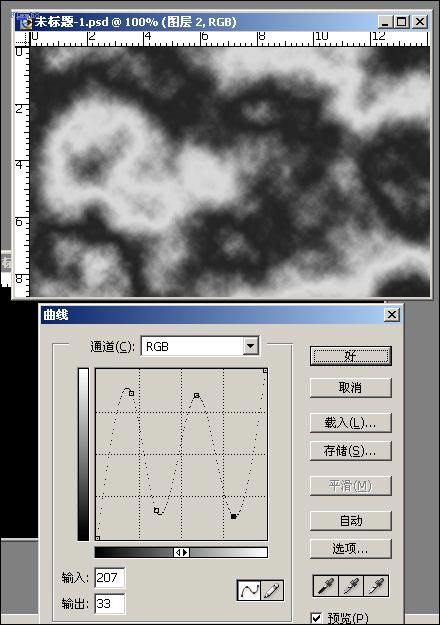
4. 完成好后的效果再接着 滤镜---------扭曲-------玻璃
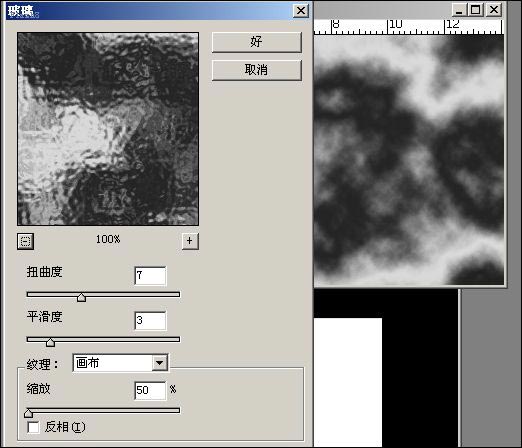
5. 做好以后保存为PSD 文件 存起来
6. 新建一个文件 背景为黑色 另外另建一层 为白色矩形
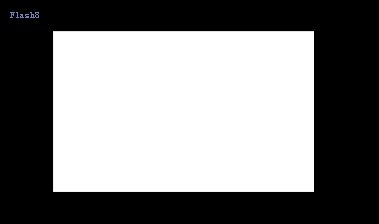
7. 在矩形所在的层上 滤镜--------扭曲----------置换 选择默认的选项。然后找到你刚保存的PSD文件 进行置换即可!(有现成的纹理效果应该更好,这样就省去做纹理的步骤了) 效果如下:
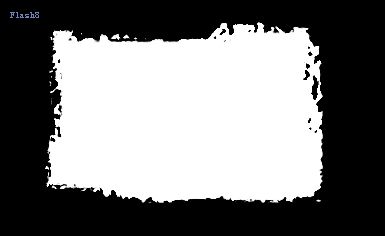
- 上一篇: PHOTOSHOP基础教程之图层锁
- 下一篇: Ps图层样式“缩放效果”的妙用
-= 资 源 教 程 =-
文 章 搜 索
